
Sadržaj
Evo vodiča kako dodatidarkartice i ulaznice na vaš iPhone Novčanik. Kad smo na koncertima, avionskim putovanjima ili bilo čemu drugom što zahtijeva kartu, uvijek se brinemo gubljenje ili deplasiranje to i nedostaje naš događaj. Srećom, većina tvrtki koristi
Srećom, većina tvrtki koristi digitalni ulaznice koje su u stanju biti dodao je u Novčanik na iPhoneu. Također možete pokloniti kartice koje često koristite ili biste ih željeli digitalizirati, a sve se može obaviti sa samo nekoliko dodira.
Kako dodati ulaznice i poklon kartice u Novčanik u iOS-u
Evo koraka koje treba poduzeti kako biste dodali nove stavke u svoj novčanik za svoju upotrebu.
Pogledajte gornji videozapis za više informacija o dodavanju darovnih kartica i ulaznica u Novčanik u iOS-u.
Dodajte ulaznice i poklon kartice u svoj novčanik
Da se poslužimo primjerom a koncert, često primamo ulaznice u pošta ili digitalno e-mail. Ne koriste svi prodavači ulaznica digitalne ulaznice, ali dobra većina koju koristim osigurala je karte koje se mogu koristiti u Novčaniku.

Kada otvorite e-poštu sa svojim ulaznicaprilog na svom iPhoneu moći ćete vidjeti mogu li se predmeti dodati u Novčanik. Ulaznice će obično biti označene kao MobilniUlaznice ako su u mogućnosti dodati. Također biste trebali primijetiti ikona za Novčanik na ulaznicama kao vizualni pokazatelj.
Ako ti tapnite ako prođete događaj, vidjet ćete digitalnu kartu sa barkod ili QR kod kao i događajinformacija. Zatim možete dodirnuti Dodati u vrhpravo kutu zaslona za dodavanje ove stavke u Novčanik.
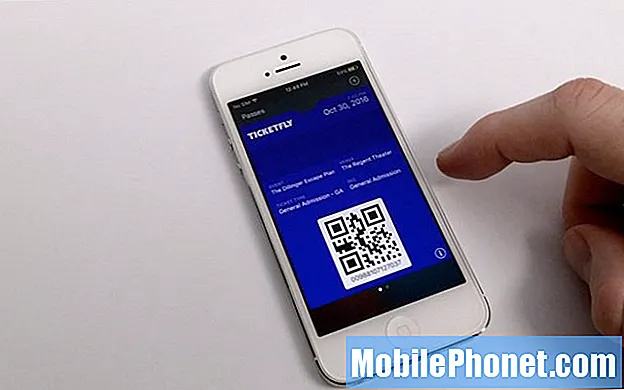
Sad kad ti pohađati dotični događaj, hoćete ne moram ispis išta jednostavno, jednostavno otvorenaNovčanik i predstavite svoje digitalne ulaznice skenirano. Također možete odrediti za svaku kartu koja će biti Predloženona zaključanom zaslonu. Ovo će prikazati vašu ulaznicu na zaključanom zaslonu kada ste u područje mjesta događaja ili u blizini vrijeme događaja.
The isti postupak se može koristiti za dodatidarkartice u Novčanik za jednostavnu upotrebu i pristup. Da biste dodali jednu od ovih propusnica u Novčanik, dodirnite plus gumb u vrh desni kut odjeljka Prolazi. Odatle ćete moći dodavati stavke pomoću moguće skeniratiKodovi ili pristup Aplikacije u App Storeu koji iskoristiti Novčanik.
Ako biste željeli imati svoj Starbucks kartica se prikazuje u Novčaniku, preuzimanje datoteka i instalirati aplikacija Starbucks i zapisnik in na svoj račun. Moći ćete pristupiti darovnim karticama u aplikaciji, a zatim dodirnuti Dodati kako bi im omogućili upotrebu u Novčaniku.
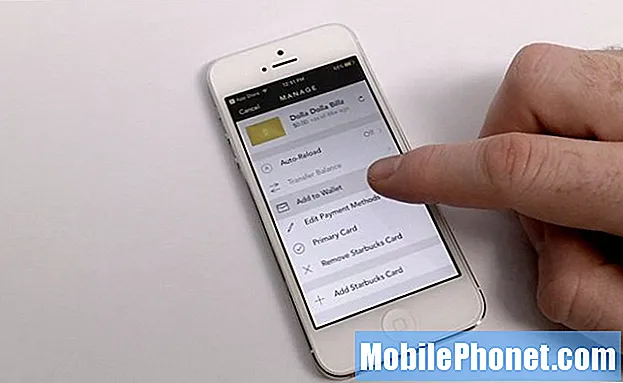
Ove metode digitalnog dodavanja uobičajenih tiskanih karata i poklon kartica su krajnjekoristan i napredna razmišljanja iz Applea. Također možete koristiti JabukaPlatiti usluga kod vaše banke zaduženjekartice a ovo opet učvršćuje budućnost digitalne trgovine koja koristi naše telefone kao novčanike.


